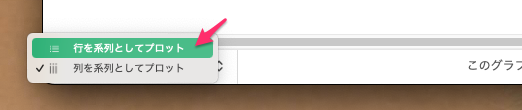先に表を作成してからグラフを作成する。
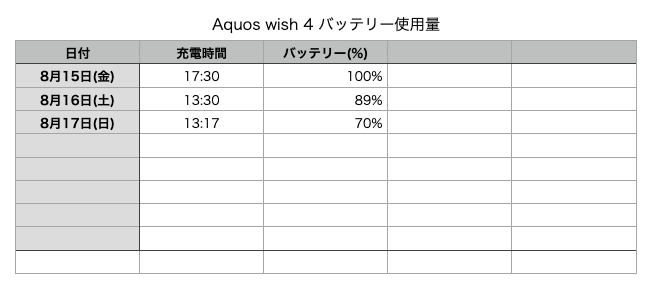
表の全体を選択して、上のメニューからグラフをクリック。
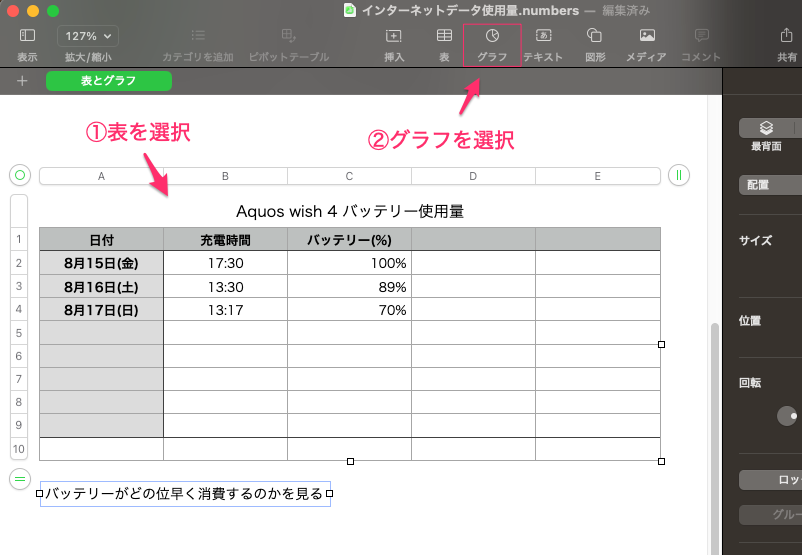
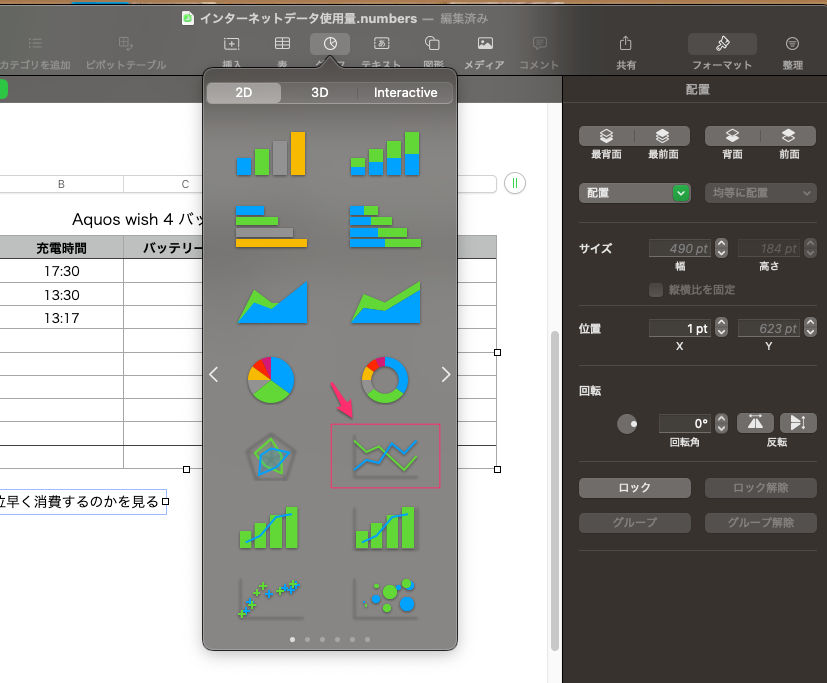
グラフが作成された。この時下の水平軸で日付が全て表示されない場合がある。
その時は横幅をドラッグして広げると全て表示されるようになる。
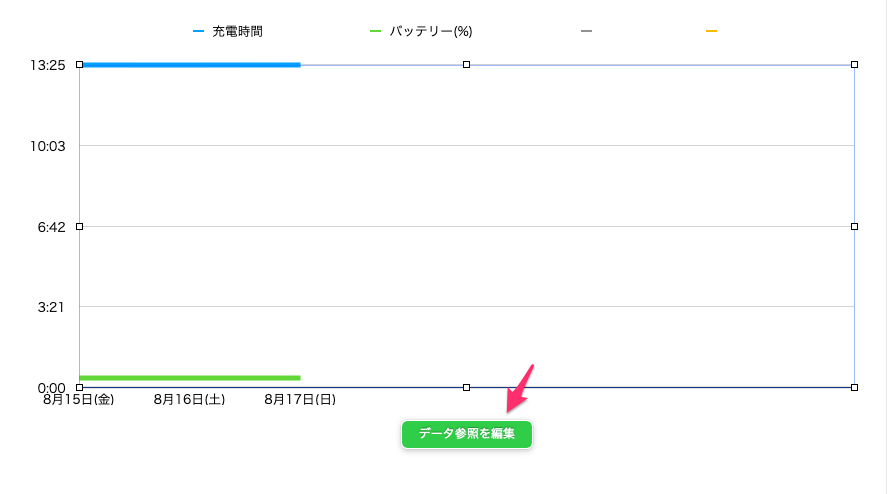
ここで、自動で作成された、縦軸を「時間」でなく「バッテリー(%)」に変更したい場合。
グラフを選択すると下に「データ参照を編集」と出るのでクリック。
下の画面が出る、下には「列を系列としてプロット」となっているのが上の表の色の付いたところで、それぞれ縦の項目を設定できるようになっている。
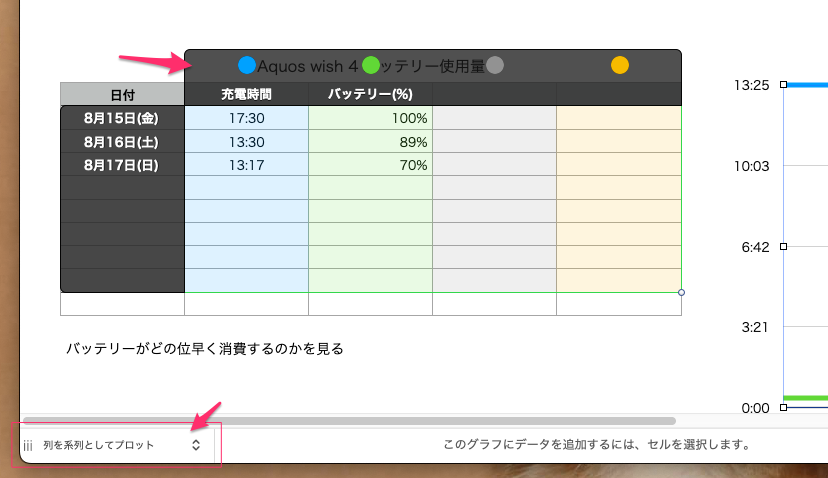
ここでは現在使用されている「青丸」の充電時間でなく、「緑丸」のバッテリー(%)を縦軸に使用したいので、青丸をクリックして出たメニューから「系列を削除」を選択。
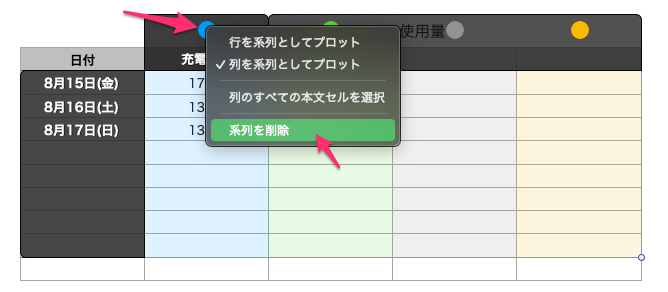
これによって、縦軸にバッテリーの%が表示されるようになる。グラフもその値が反映されている。
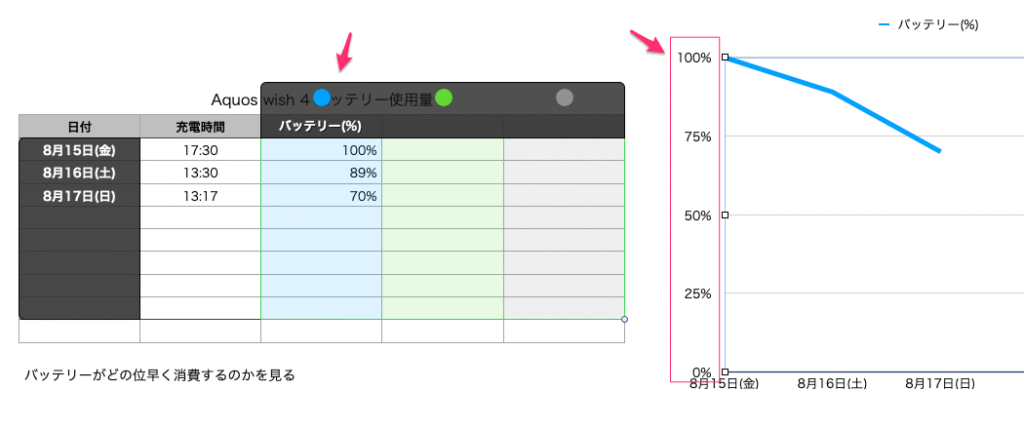
縦軸を変更する場合も同じように「行を系列としてプロット」を選択すると変更できることになる。